Użytkowanie Zaawansowane
Zapisywanie Kart
Zamykanie hostowanych kart OnionShare niszczy je, uniemożliwiając ponowne użycie. Stale hostowane strony internetowe są dostępne pod tym samym adresem, nawet jeśli komputer, z którego są udostępniane, zostanie ponownie uruchomiony.
Utrwal dowolną kartę, zaznaczając pole „Zawsze otwieraj tę kartę po uruchomieniu OnionShare” przed uruchomieniem serwera.
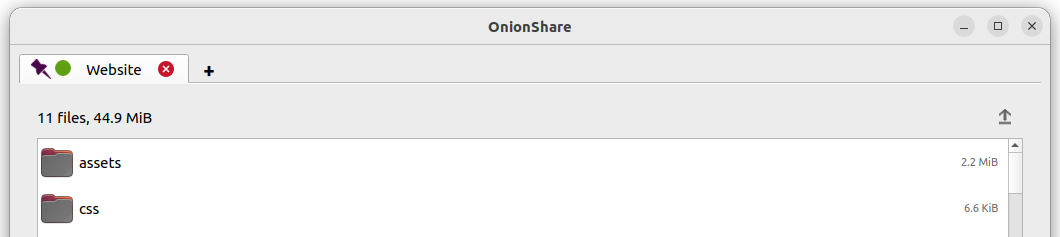
Podczas otwierania OnionShare Twoje zapisane karty z poprzedniej sesji zaczną się otwierać. Każda usługa może być następnie uruchomiona ręcznie i będzie dostępna pod tym samym adresem OnionShare, będzie chroniona tym samym kluczem prywatnym.
Jeśli zapiszesz kartę, kopia jej sekretnego klucza usługi cebulowej jest przechowywana na Twoim komputerze.
Wyłączanie obsługi Klucza Prywatnego
Domyślnie wszystkie usługi OnionShare są chronione kluczem prywatnym, Tor nazywa to „uwierzytelnianiem klienta”.
Tor Browser poprosi Cię o podanie klucza prywatnego podczas ładowania usługi OnionShare. Jeśli chcesz zezwolić ludziom na korzystanie z Twojej usługi, lepiej całkowicie wyłączyć klucz prywatny.
Aby wyłączyć obsługę klucza prywatnego dla dowolnej karty, zaznacz pole „To jest usługa publiczna OnionShare (wyłącza klucz prywatny)” przed uruchomieniem serwera. Wtedy serwer będzie publiczny i nie będzie potrzebował klucza prywatnego do przeglądania w Tor Browser.
Tytuły niestandardowe
Domyślnie, gdy ludzie ładują usługę OnionShare w Tor Browser, widzą domyślny tytuł dla danego typu usługi. Na przykład domyślny tytuł usługi czatu to „OnionShare Chat”.
Jeśli edytujesz ustawienie „Tytuł niestandardowy” przed uruchomieniem serwera, możesz to zmienić.
Harmonogramy
OnionShare umożliwia dokładne planowanie, kiedy usługa powinna zostać uruchomiona i zatrzymana. Przed uruchomieniem serwera kliknij „Pokaż ustawienia zaawansowane” na jego karcie, a następnie zaznacz pole „Uruchom usługę cebulową w zaplanowanym czasie”, „Zatrzymaj usługę cebulową w zaplanowanym czasie” lub oba, a następnie ustaw odpowiednie daty i czasy.
Usługi zaplanowane do uruchomienia w przyszłości wyświetlają licznik czasu po kliknięciu przycisku „Rozpocznij udostępnianie”. Usługi, które mają zostać zatrzymane w przyszłości, po uruchomieniu wyświetlają licznik czasu.
Zaplanowanie automatycznego uruchamiania usługi OnionShare może służyć jako wyłącznik awaryjny. Oznacza to, że Twoja usługa zostanie upubliczniona w określonym czasie w przyszłości, jeśli nie będziesz tam, aby temu zapobiec. Jeśli nic Ci się nie stanie, możesz anulować usługę przed planowanym rozpoczęciem.
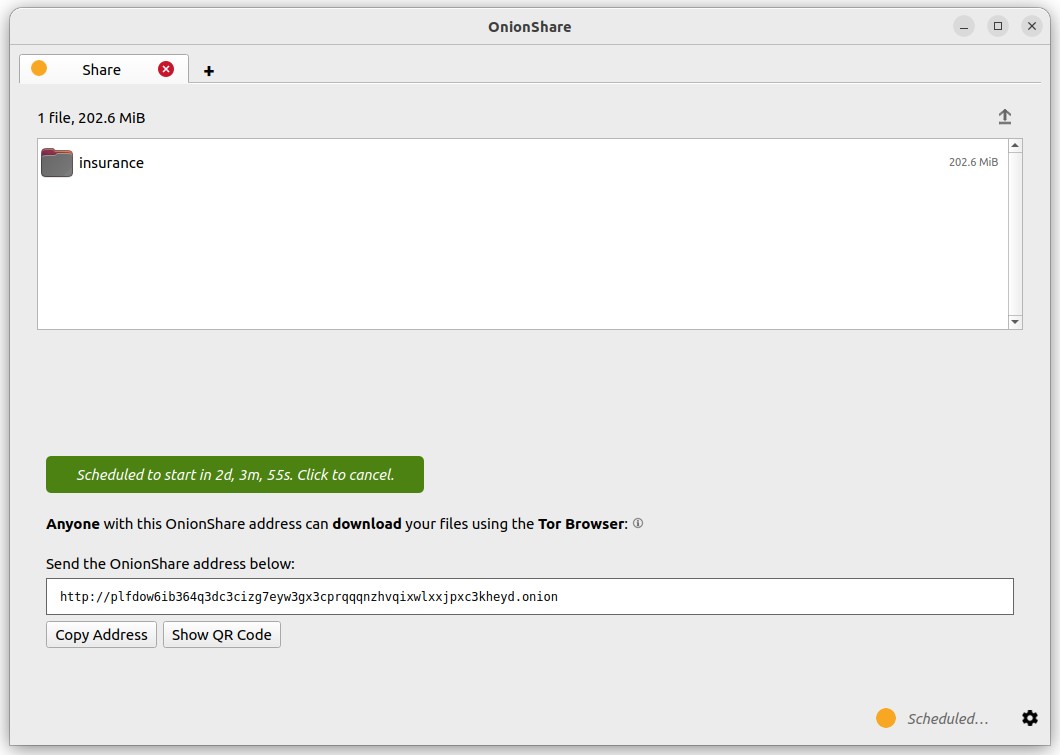
Zaplanowanie automatycznego zatrzymania usługi OnionShare ogranicza jej ekspozycję. Jeśli chcesz udostępnić tajne informacje lub coś, co będzie nieaktualne, możesz to zrobić przez wybrany ograniczony czas.
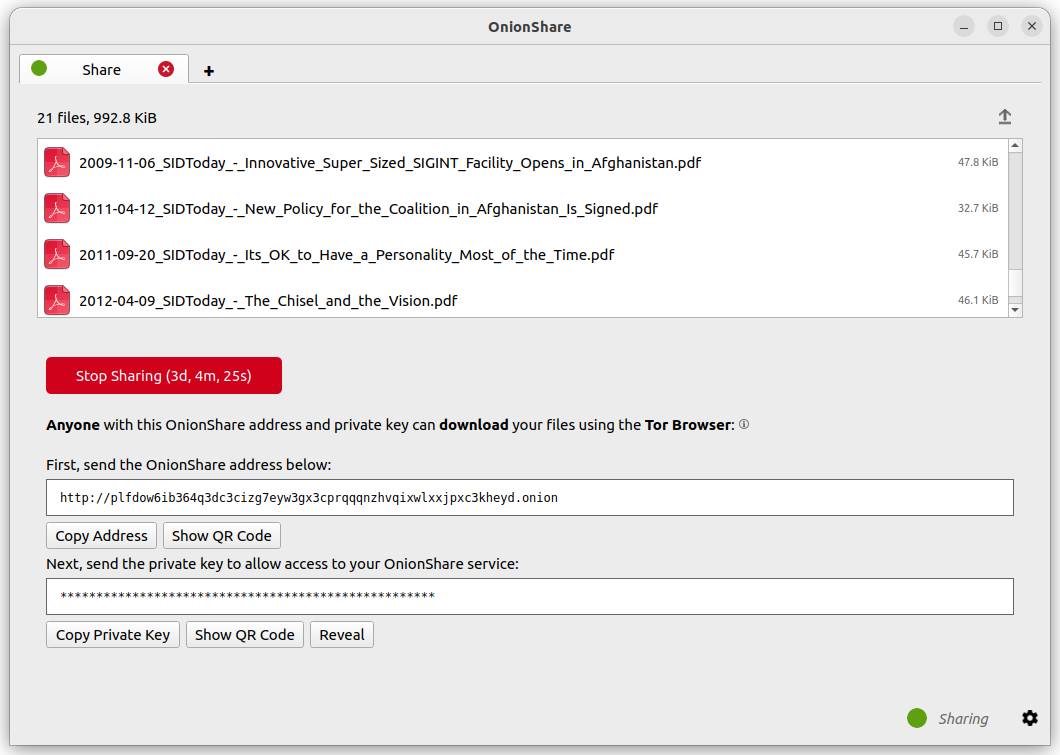
Wiersz Poleceń
Oprócz interfejsu graficznego OnionShare posiada również interfejs wiersza poleceń.
Możesz zainstalować OnionShare tylko w wersji aplikacji wiersza poleceń, używając pip3:
pip3 install --user onionshare-cli
Zauważ, że będziesz także potrzebował zainstalowanego pakietu tor. W macOS zainstaluj go za pomocą: brew install tor
Następnie uruchom go następująco:
onionshare-cli --help
Informacje o instalacji na różnych systemach operacyjnych można znaleźć w pliku CLI README w repozytorium Git.
Jeśli zainstalowano OnionShare przy użyciu pakietu Snap, możesz także po prostu uruchomić onionshare.cli, aby uzyskać dostęp do wersji interfejsu wiersza poleceń.
Użytkowanie
Przejrzyj dokumentację wiersza poleceń, uruchamiając onionshare --help:
$ onionshare-cli --help
╭───────────────────────────────────────────╮
│ * ▄▄█████▄▄ * │
│ ▄████▀▀▀████▄ * │
│ ▀▀█▀ ▀██▄ │
│ * ▄█▄ ▀██▄ │
│ ▄█████▄ ███ -+- │
│ ███ ▀█████▀ │
│ ▀██▄ ▀█▀ │
│ * ▀██▄ ▄█▄▄ * │
│ * ▀████▄▄▄████▀ │
│ ▀▀█████▀▀ │
│ -+- * │
│ ▄▀▄ ▄▀▀ █ │
│ █ █ ▀ ▀▄ █ │
│ █ █ █▀▄ █ ▄▀▄ █▀▄ ▀▄ █▀▄ ▄▀▄ █▄▀ ▄█▄ │
│ ▀▄▀ █ █ █ ▀▄▀ █ █ ▄▄▀ █ █ ▀▄█ █ ▀▄▄ │
│ │
│ v2.4.1 │
│ │
│ https://onionshare.org/ │
╰───────────────────────────────────────────╯
usage: onionshare-cli [-h] [--receive] [--website] [--chat] [--local-only] [--connect-timeout SECONDS] [--config FILENAME] [--persistent FILENAME] [--title TITLE] [--public]
[--auto-start-timer SECONDS] [--auto-stop-timer SECONDS] [--no-autostop-sharing] [--data-dir data_dir] [--webhook-url webhook_url] [--disable-text]
[--disable-files] [--disable_csp] [--custom_csp custom_csp] [-v]
[filename ...]
positional arguments:
filename List of files or folders to share
optional arguments:
-h, --help Show this help message and exit
--receive Receive files
--website Publish website
--chat Start chat server
--local-only Don't use Tor (only for development)
--connect-timeout SECONDS
Give up connecting to Tor after a given amount of seconds (default: 120)
--config FILENAME Filename of custom global settings
--persistent FILENAME Filename of persistent session
--title TITLE Set a title
--public Don't use a private key
--auto-start-timer SECONDS
Start onion service at scheduled time (N seconds from now)
--auto-stop-timer SECONDS
Stop onion service at scheduled time (N seconds from now)
--no-autostop-sharing Share files: Continue sharing after files have been sent (the default is to stop sharing)
--data-dir data_dir Receive files: Save files received to this directory
--webhook-url webhook_url
Receive files: URL to receive webhook notifications
--disable-text Receive files: Disable receiving text messages
--disable-files Receive files: Disable receiving files
--disable_csp Publish website: Disable the default Content Security Policy header (allows your website to use third-party resources)
--custom_csp custom_csp Publish website: Set a custom Content Security Policy header
-v, --verbose Log OnionShare errors to stdout, and web errors to disk
Skróty klawiszowe
Aplikacja komputerowa OnionShare zawiera kilka skrótów klawiszowych dla wygody i dostępności:
Ctrl T - New Tab
Ctrl X - Closes current tab
Natomiast z głównego ekranu wyboru trybu:
Ctrl S - Share mode
Ctrl R - Receive mode
Ctrl W - Website mode
Ctrl C - Chat mode
Ctrl H - Settings tab